Instagram-Kommentar
Ein Instagram-Kommentar ist eine der beiden Möglichkeiten für Menschen, mit den Inhalten zu interagieren, die sie auf Instagram sehen. Die andere Möglichkeit ist, den Beitrag einfach mit „Gefällt mir“ zu markieren.
Kommentare sind für Instagram-Vermarkter, Influencer und Marken oft eine begehrtere Form der Interaktion. Während jede Person ein „Gefällt mir“ hinterlassen kann, indem sie ein Foto doppelt antippt, ist ein Kommentar eine aktivere Form der Interaktion, bei der sich Ihr Follower tatsächlich bemühen muss.
Sie können Ihren ersten Instagram-Kommentar zusammen mit Ihrem IG-Beitrag auf Sprout Social veröffentlichen, sodass Sie zusätzliche Hashtags in Ihren Beitrag einfügen und Ihre Inhalte besser sichtbar machen können. Unternehmen können dann mit Sprout die Wirkung ihrer Instagram-Beiträge verfolgen.
So kommentieren Sie einen Beitrag auf Instagram
Die Erstellung eines Instagram-Kommentars bei einem Beitrag ist ganz einfach.
- Öffnen Sie Ihre Instagram-App und melden Sie sich bei Ihrem Konto an.
- Suchen Sie nach dem Foto oder Video, das Sie kommentieren möchten.
- Tippen Sie auf das Foto, um es zu öffnen.
- Klicken Sie auf die Schaltfläche „Kommentieren“ unter dem Bild und geben Sie Ihre Nachricht ein.
- Drücken Sie die Eingabetaste.
Bei einem Instagram-Video ist es schwieriger, den Instagram-Kommentarbereich zu finden, da das Video den gesamten Bildschirm einnimmt. Tippe auf den Bildschirm, damit das Menü erscheint, und klicke auf die Kommentar-Schaltfläche, so wie du es bei jedem Instagram-Post tun würdest.
So bearbeiten oder löschen Sie einen Instagram-Kommentar
Die Kommentare, die Sie auf Instagram hinterlassen, haben direkte Auswirkungen auf Ihr Markenimage. Glücklicherweise können Sie Ihre Kommentare löschen oder bearbeiten, wenn Sie einen Tippfehler bemerken. Tippen Sie auf die Schaltfläche „Kommentieren“, wischen Sie nach links und anschließend zum Papierkorb-Symbol, um den Kommentar zu entfernen.
Um Ihre Nachricht zu bearbeiten, tippen Sie auf die drei Punkte neben Ihrem Beitrag und klicken Sie auf Bearbeiten.
Um einen beleidigenden Kommentar zu verbergen, den jemand auf Ihrer Seite hinterlassen hat, gehen Sie zu Ihrem Instagram-Profil und tippen Sie auf das Zahnradsymbol.
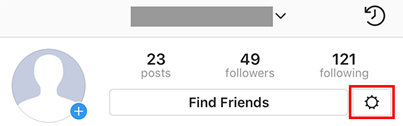
Tippen Sie im Einstellungsmenü auf Kommentare.
Hier gibt es einen Bereich, in dem Sie die Option „Unangemessene Kommentare verbergen“ ein- und ausschalten können. Dadurch kann die App automatisch Kommentare verbergen, die als beleidigend empfundene Ausdrücke enthalten. Sie können Ihr Erlebnis auch so anpassen, dass andere Schlüsselwörter, die für Sie beleidigend sind, ausgeblendet werden.
So erhalten Sie Instagram-Kommentare
Der Instagram-Kommentar ist ein wesentlicher Bestandteil der Interaktion in sozialen Medien und sollte auf Ihrem Profil kultiviert werden. Obwohl es kein Patentrezept für ein schnelleres Wachstum auf Instagram gibt, können Sie Ihre Chancen auf Kommentare mit folgenden Tricks verbessern:
- Veröffentlichen Sie Beiträge zu Spitzenzeiten: Nutzen Sie Instagram Insights und Sprout Social, um herauszufinden, wann Ihre Zielgruppe am ehesten online ist, und richten Sie Ihre Beiträge dann nach diesen Zeiten aus.
- Veröffentlichen Sie Inhalte, die eine Reaktion hervorrufen: Verwenden Sie fesselnde und interessante Inhalte, um Ihre Zielgruppe ganz natürlich zu Kommentaren zu bewegen.
- Nutzen Sie Ihre Untertitel: Fügen Sie Fragen zu Ihren Untertiteln hinzu, die Personen zu einer Antwort ermutigen. Denken Sie daran, Personen mit einem @ zu erwähnen, die das Gespräch in Gang bringen könnten.
- Antworten Sie auf Kommentare: Halten Sie die Konversation aufrecht, wenn jemand eine Nachricht zu Ihrem Beitrag hinterlässt.
Für Sie Empfohlen
- Kategorien
Steigern Sie das YouTube-Engagement: 10 Möglichkeiten, die tatsächlich funktionieren
Veröffentlicht am 31. Januar 2024 Lesedauer 9 Minuten - Kategorien
Die perfekte Größe für dein Facebook-Titelbild
Veröffentlicht am 30. Januar 2024 Lesedauer 6 Minuten - Kategorien
Leitfaden zu Größe und Abmessungen von Fotos für Facebook-Veranstaltungen
Veröffentlicht am 30. Januar 2024 Lesezeit 4 Minuten

